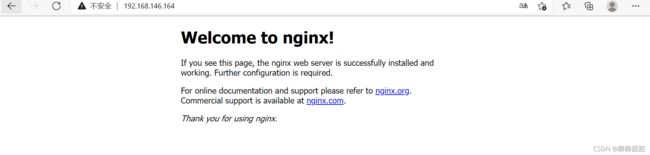Centos7 Nginx+Haproxy+Nfs部署服务 绝对完美成功~
环境部署:三台虚拟服务器搭建Nginx Web集群
一台服务器安装Haproxy实现调度,另外两台服务器搭建nginx提供web服务,最后一台服务器部署nfs共享存储
| 主机 | IP地址 | 目的 |
| Nginx | 192.168.146.163 | 提供web服务 |
| Nginx | 192.168.146.164 | 提供web服务 |
| Nfs | 192.168.146.165 | 共享储存 |
| Haproxy | 192.168.146.166 | 调度 |
Centos7安装nginx 完整绝对成功步骤
systemctl stop firewalld.service #关闭防火墙
yum install gcc-c++ #安装gcc gcc是用来编译下载下来的nginx源码
yum install -y pcre pcre-devel #安装pcre和pcre-devel
yum install -y zlib zlib-devel #安装zlib zlib,nginx需要zlib对http进行gzip
yum install -y openssl openssl-devel #安装openssl openssl,nginx要支持https,需要使用openssl
wget http://nginx.org/download/nginx-1.14.0.tar.gz #下载 nginx包
tar解压
tar -xzvf 文件名
进入 nginx包 的目录
执行
./configure
1.安装Nginx
执行
make install
2.这里完了之后你不用再管这个/usrinx这个目录了。nginx安装到了/usr/localinx。
3.启动nginx。
cd /usr/local/nginx
这里记住以后启动命令就是(启动之前你可以先把tomcat关了,因为nginx会占用80端口)
4../sbin/nginx
5.将端口号80开放
firewall-cmd --zone=public --add-port=80/tcp --permanent
firewall-cmd --reload
这样你就能通过80端口访问到nginx了。 systemctl stop firewalld #关闭防火墙4../sbin/nginx #如出现以下代码,代表已经OK了
#到我们浏览器直接输入已安装部署好的nginx主机的IP地址,登录显示以下就成功了~
Centos7 安装 haproxy完美教程
1.安装haproxy的安装包链接
Index of /repo/pkgs/haproxy (fedoraproject.org)
2.将haproxy-1.7.8.tar.gz rz 上传至/opt目录下,并解压到/opt目录下
tar zxvf haproxy-1.7.8.tar.gz3.解压后进入haproxy-1.7.8 目录
4. 进入目录,编译成可执行文件 需要运行make来将HAProxy编译成为可执行文件
make TARGET=generic5. 配置环境变量
export PATH=$PATH:/opt/haproxy-1.7.8/haproxy
6.让环境变量生效
source /etc/profile7.配置HAProxy
在安装目录下面新建一个vim haproxy.cfg,输入下面配置信息:
global
mode http
#超时配置
timeout connect 5000
timeout client 5000
timeout server 5000
timeout check 2000
listen http_front #haproxy的客户页面
bind 192.168.146.166:8888 #ip地址写本机的ip地址
mode http
option httplog
stats uri /haproxy
stats auth admin:123456
stats refresh 5s
stats enable
listen haproxy #负载均衡的名字
bind 0.0.0.0:5666 #对外提供的虚拟的端口
option tcplog
mode tcp
#轮询算法
balance roundrobin
server rabbit1 192.168.146.164:5672 check inter 5000 rise 2 fall 2 #ip地址写安装了nginx的ip地址
server rabbit2 192.168.146.163:5673 check inter 5000 rise 2 fall 2 #ip地址写安装了nginx的ip地址8.:wq 保存后,启动服务命令为下:
/opt/haproxy-1.7.8/haproxy -f /opt/haproxy-1.7.8/haproxy.cfg验证是否启动成功:
lsof -i:88889.在浏览器上访问http://192.168.146.166:8888/haproxy,输入配置的用户名和密码登录后,如下就已经成功监控了:
Centos7下NFS服务器搭建及客户端连接配置
1.关闭防火墙
systemctl stop firewalld.service2.关闭selinux
setenforce 03.重启后配置生效
sestatus 4.服务端安装NFS软件
yum -y install nfs-utils5.编辑参数exports
vim /etc/exports
/backup 192.168.146.163(rw,sync,no_root_squash) #ip地址为安装了nginx主机的IP地址
/backup 192.168.146.164(rw,sync,no_root_squash) #ip地址为安装了nginx主机的IP地址6.新建共享目录并修改权限:
mkdir /backup #新建一个backup目录
chmod -R 777 /backup/ #给这个文件夹配置777的权限7.启动服务并设置为开机启动:
systemctl enable rpcbind.service
systemctl enable nfs-server.service
systemctl start rpcbind.service
systemctl start nfs-server.service8.加载并查看配置
exportfs -r查看:
exportfs
exportfs -v客服端配置
1.安装NFS 去两台都安装了nginx为客服端
yum -y install nfs-utils2.新建挂载点
# mkdir /nfs3.检查共享目录
cd /nfs
[root@localhost nfs]# showmount -e 192.168.146.165
Export list for 192.168.146.165:
/backup 192.168.146.164,192.168.146.1634.挂载共享目录 出现以下就挂载成功了
[root@localhost nfs]# mount -t nfs 192.168.146.165:/backup /nfs
[root@localhost nfs]# df -h
文件系统 容量 已用 可用 已用% 挂载点
devtmpfs 470M 0 470M 0% /dev
tmpfs 487M 0 487M 0% /dev/shm
tmpfs 487M 8.6M 478M 2% /run
tmpfs 487M 0 487M 0% /sys/fs/cgroup
/dev/mapper/centos-root 17G 5.2G 12G 31% /
/dev/sda1 1014M 172M 843M 17% /boot
tmpfs 98M 44K 98M 1% /run/user/1000
/dev/sr0 4.4G 4.4G 0 100% /run/media/roo/CentOS 7 x86_64
tmpfs 98M 0 98M 0% /run/user/0
192.168.146.165:/backup 17G 4.4G 13G 26% /nfs